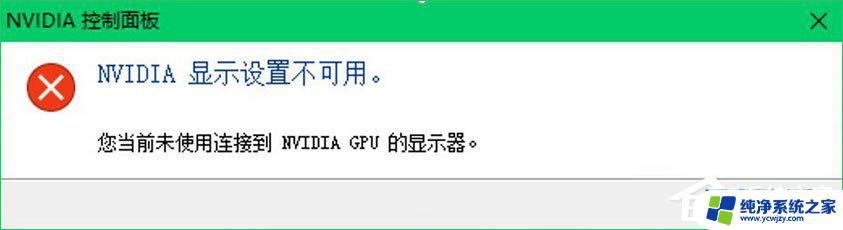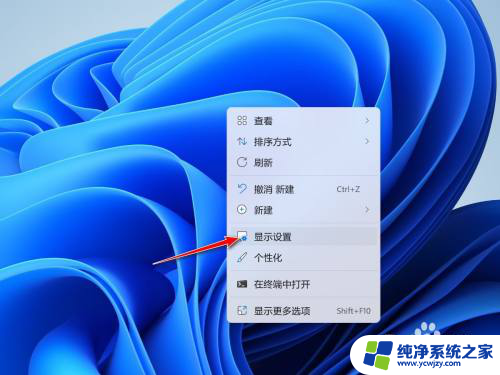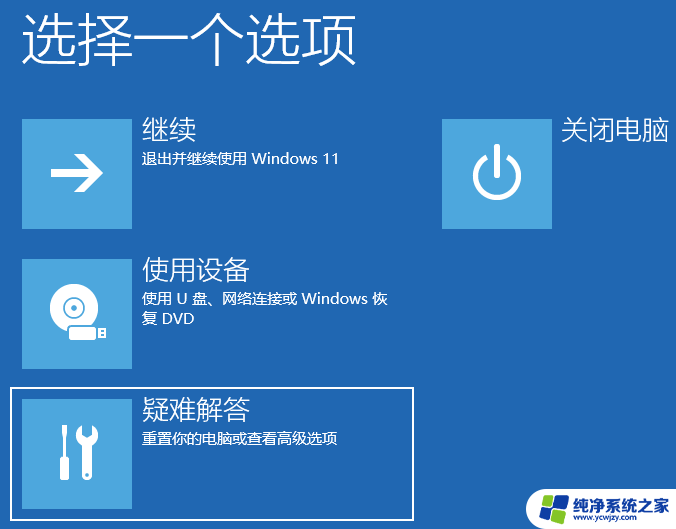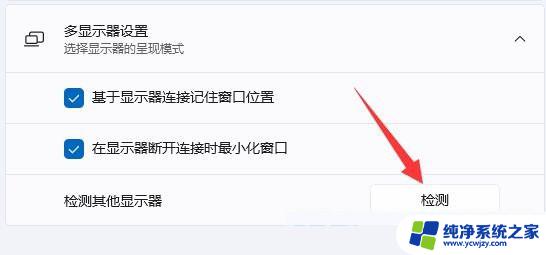win11开启独显直连 Win11显卡直连设置方法
更新时间:2024-02-16 14:07:18作者:xiaoliu
Win11是微软最新发布的操作系统,它带来了许多令人兴奋的新功能和改进,其中一个备受关注的功能就是独显直连,这意味着用户可以直接连接显卡,提升图形性能和游戏体验。对于那些热衷于电脑游戏的玩家来说,这无疑是一个令人振奋的消息。如何设置Win11的显卡直连功能呢?接下来我们将详细介绍Win11显卡直连的设置方法,让您轻松享受更流畅的游戏和更出色的图形效果。
操作方法:1、首先,右键点击任务栏右下角的NVIDIA图标。在打开的选项中,选择NVIDIA 控制面板;
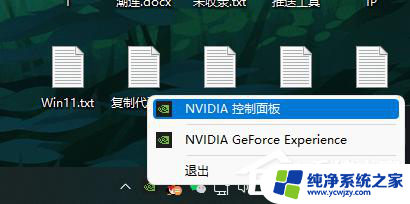
2、NVIDIA 控制面板窗口,点击展开3D 设置,再点击管理 3D 设置;
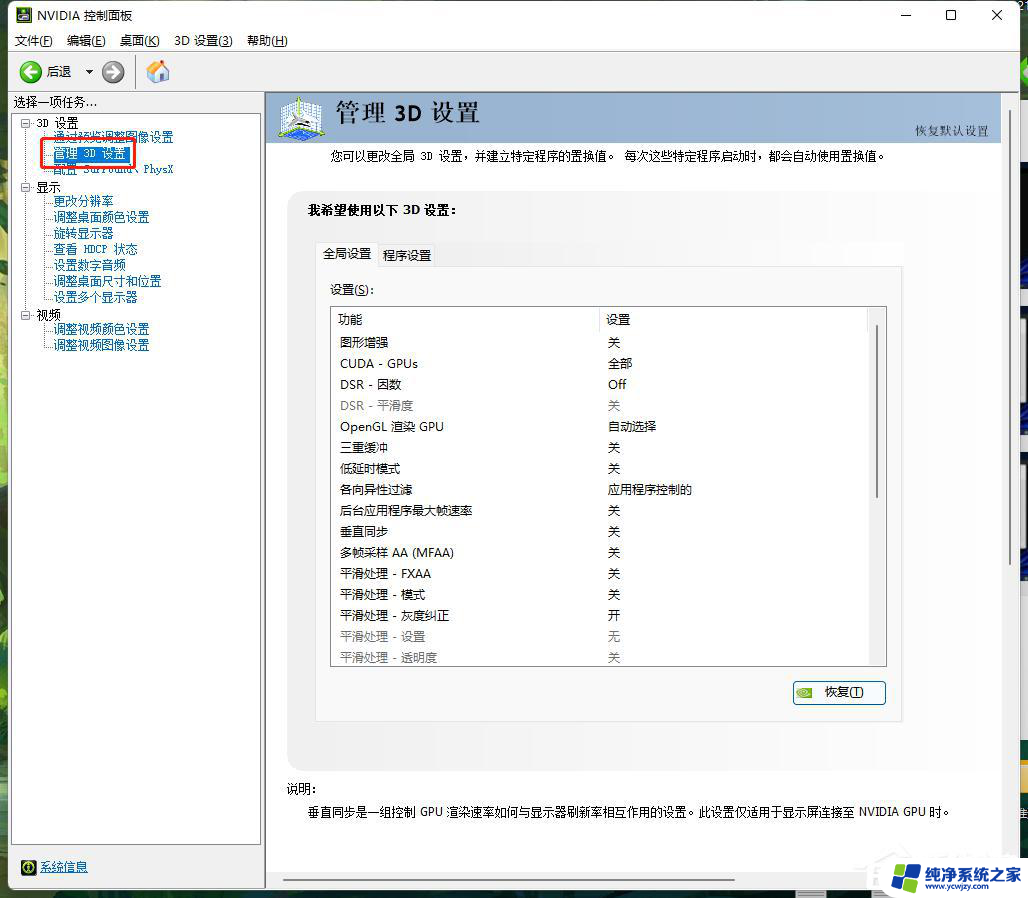
3、我希望使用以下 3D 设置下,找到首选图形处理器;
4、最后,将该选项,改为高性能 NVIDIA 处理器;
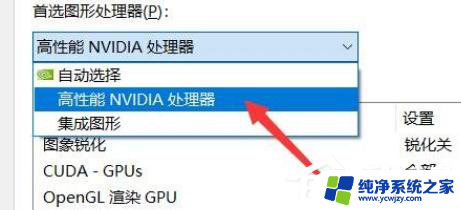
5、如果使用的是AMD显卡,那么可以打开可切换显示卡。同样修改为高性能就可以了;
以上就是Win11开启独显直连的全部内容,如果还有不清楚的用户可以参考以上步骤进行操作,希望对大家有所帮助。